- Java锁的逻辑(结合对象头和ObjectMonitor)
- 还在用饼状图?来瞧瞧这些炫酷的百分比可视化新图形(附代码实现)⛵
- 自动注册实体类到EntityFrameworkCore上下文,并适配ABP及ABPVNext
- 基于Sklearn机器学习代码实战
Fleet被称为是由 JetBrains 打造的下一代 IDE,目前出于公测状态,可以免费下载使用.
SpringBoot 3.0.0最小支持是JDK 17,这或许是对于JDK8的断舍离迈出的重大一步.
出于对新工具和新技术的好奇,我开始尝试在deepin上用Fleet开发一个SpringBoot 3.0.0项目,继续我的SpringBoot学习.
在 Fleet下载界面 中点击“下载Toolbox App”,会下载一个tar包,解压后双击里面的可执行文件,即可自动安装Toolbox.
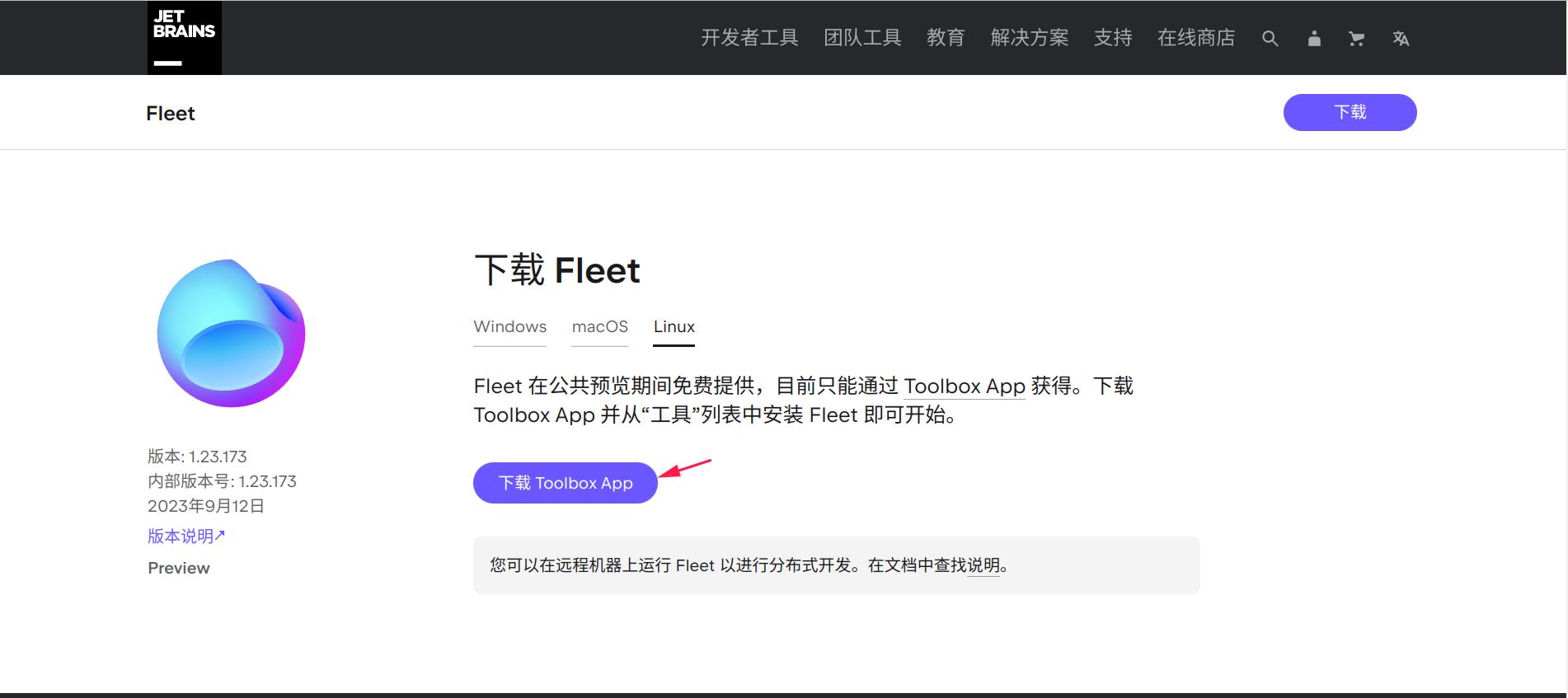
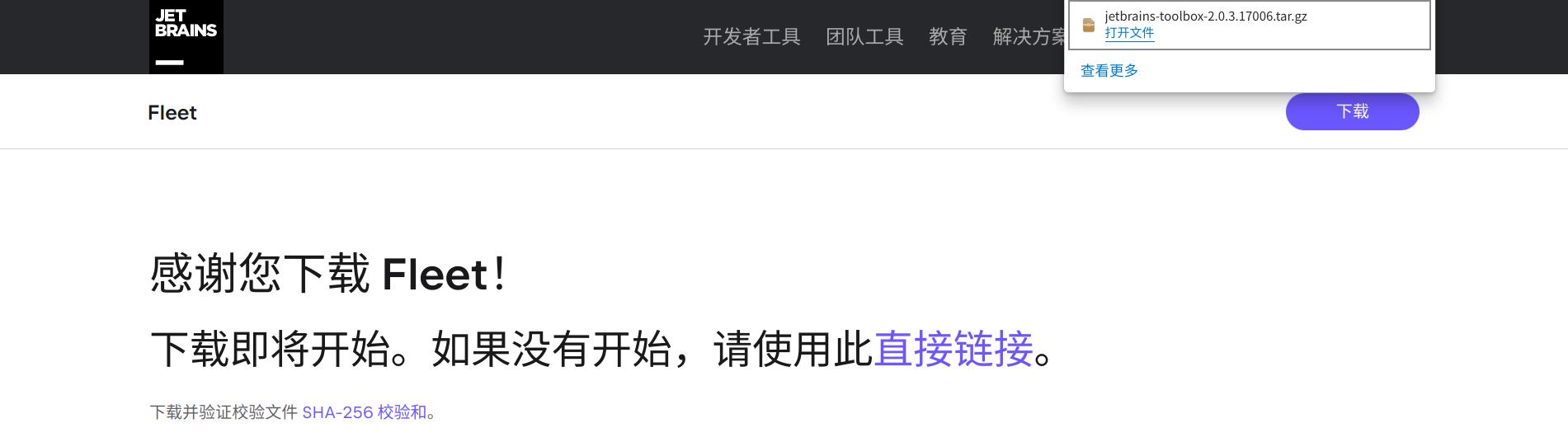
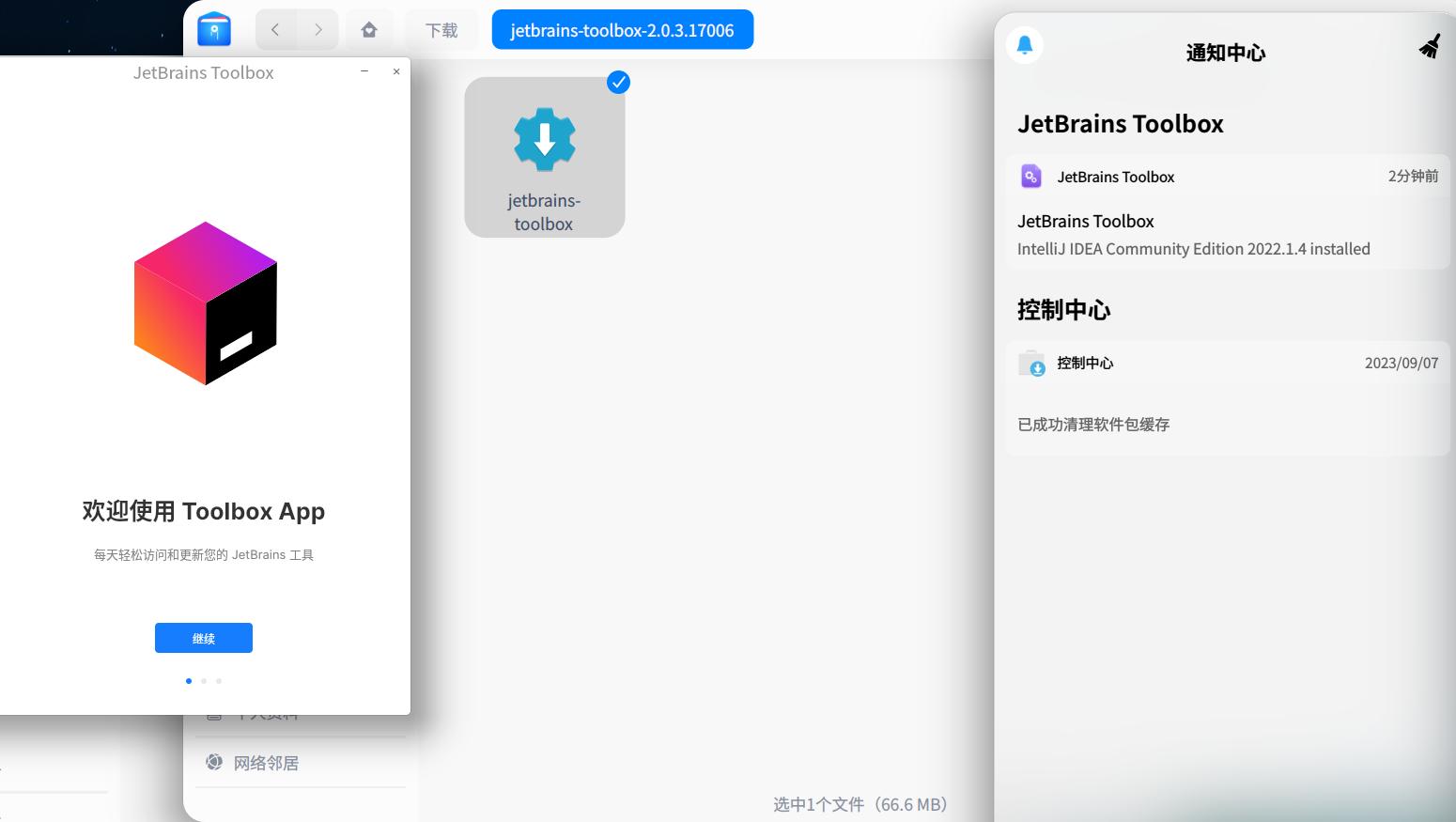
在Toolbox中安装Fleet,完成后打开可以发现它很简洁,很自由,少了很多环境配置的专有区域和优化,因此需要自己配置一些开发环境,诸如JDK、Gradle等.
在Adoptium上下载OpenJDK 17版本:

完成后在下载目录中执行下面的步骤:
tar -zxvf OpenJDK17U-jdk_x64_linux_hotspot_17.0.8.1_1.tar.gz
mv jdk-17.0.8.1+1/ /usr/local/jdk
(如果没有/usr/local/jdk目录的话,需要使用 sudo mkdir /usr/local/jdk 新建文件夹,并使用 sudo chown -R 当前用户名:当前用户名 /usr/local/jdk 将文件夹所有权变更为当前用户,这样操作的目的是在一台机器上保存多个JDK版本) 。
随后添加环境变量,执行 vim /etc/profile.d/java.sh ,在文件中添加或修改:
export JAVA_HOME=/usr/local/jdk/jdk-17.0.8.1+1
export CLASSPATH=.:$JAVA_HOME/lib/dt.jar:$JAVA_HOME/lib/tools.jar
export PATH=$PATH:$JAVA_HOME/bin
若为第一次配置,则需要对文件赋权:
sudo chmod 755 /etc/profile.d/java.sh
sudo chown 登录的用户名:登录的用户名 /etc/profile.d/java.sh
使用 source /etc/profile.d/java.sh 重新加载环境变量,随后输入 sudo vim ~/.bashrc ,在最下方添加 source /etc/profile.d/java.sh ,保存.
使用 java -version 和 javac -version 查看JDK是否配置成功.
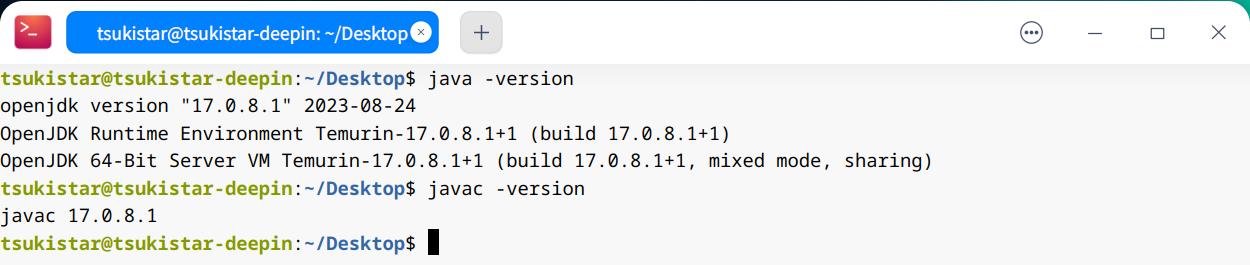
在/usr/local下创建gradle文件夹:
cd /usr/local
sudo mkdir gradle
sudo chown 登录的用户名:登录的用户名 /usr/local/gradle
随后进入该文件夹,使用wget下载Gradle安装包并解压,随后删除安装包:
cd gradle
wget https://downloads.gradle.org/distributions/gradle-8.3-bin.zip
unzip gradle-8.3-bin.zip
rm -rf gradle-8.3-bin.zip
现在gradle目录下只有一个gradle-8.3的文件夹,这样做是为了存在多个版本的Gradle时方便切换.
与配置JDK的环境变量类似,使用 sudo vim /etc/profile.d/gradle.sh 创建Gradle的环境变量 。
export GRADLE_HOME=/usr/local/gradle/gradle-8.3
export GRADLE_USER_HOME=$GRADLE_HOME/repo
export PATH=${GRADLE_HOME}/bin:${PATH}
使用 source /etc/profile.d/gradle.sh 重新加载环境变量,随后输入 sudo vim ~/.bashrc ,在最下方添加 source /etc/profile.d/gradle.sh ,保存.
使用 gradle --version 查看Gradle是否安装成功.
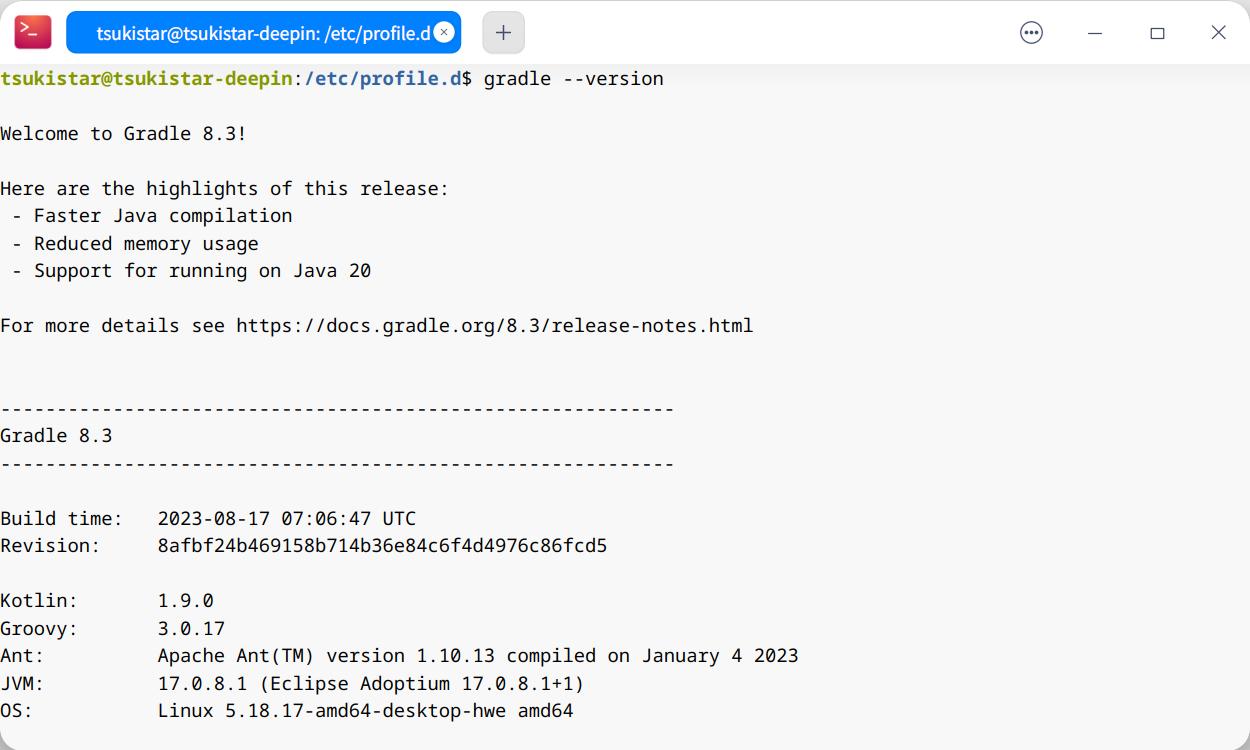
使用 Spring Initializr 创建SpringBoot项目,选择使用的构建工具、语言、版本,填写相关包名,如下图所示:
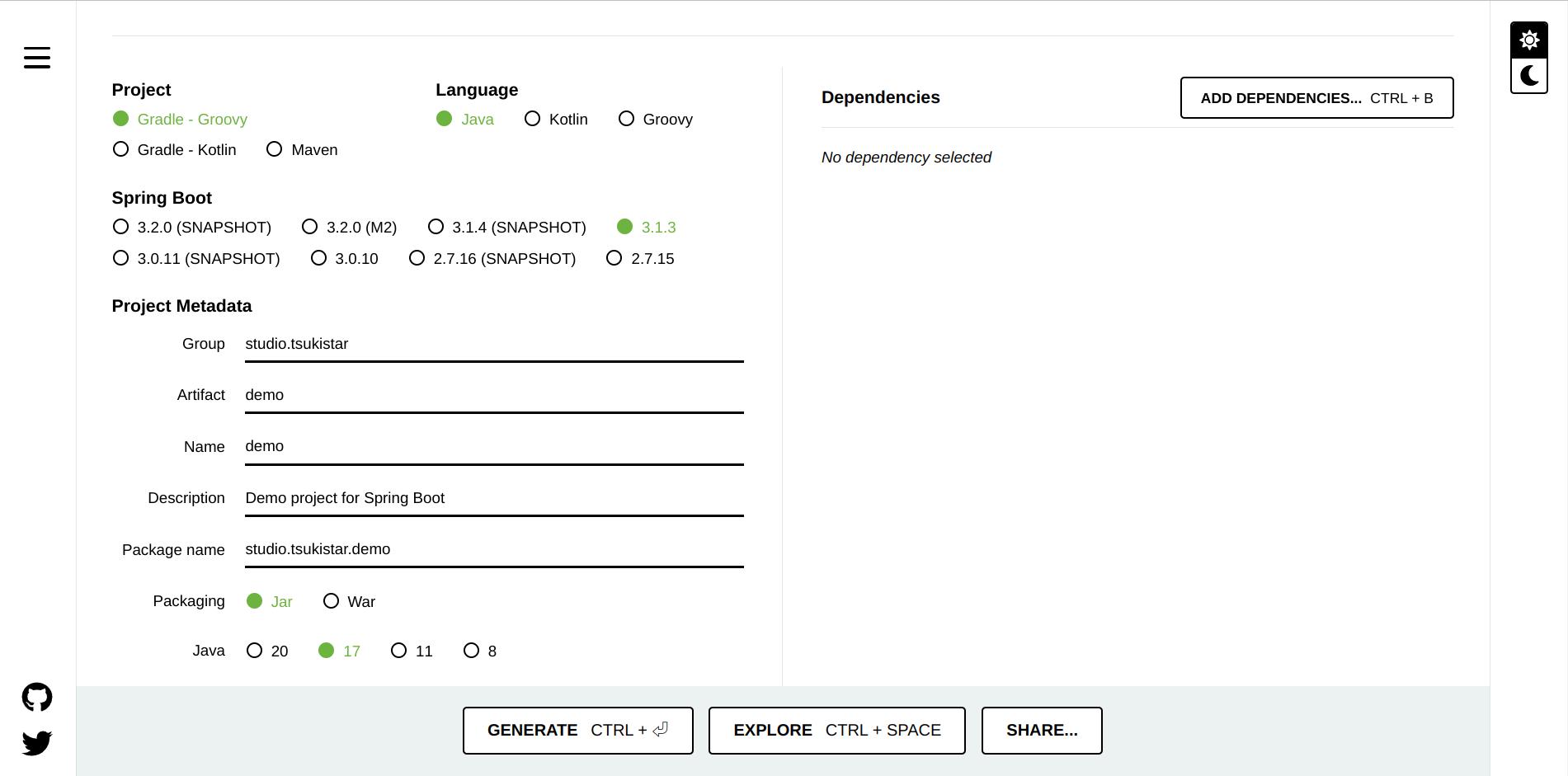
随后点击”GENERATE“,会下载一个zip压缩包。将该压缩包解压,随后用fleet打开解压后的文件,fleet会自动根据gradle的配置文件进行初始化:
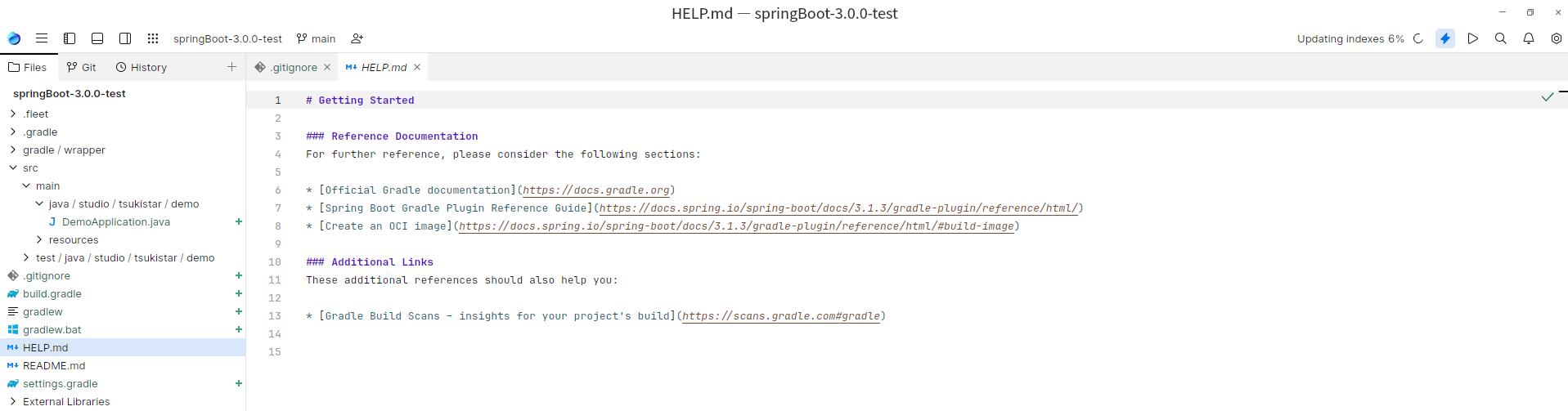
在 /src/main/resources/application.properties 中加入 server.port=8000 指定启动端口,随后在例如 /src/main/java/Controller 中添加相应的Controller,如下图所示,完成一个访问指定路径返回“Hello SpringBoot”的功能:
package studio.tsukistar.demo.Controller;
import org.springframework.web.bind.annotation.GetMapping;
import org.springframework.web.bind.annotation.RestController;
@RestController
public class testController {
@GetMapping("/hello")
public String hello() {
String hellotext;
hellotext = "Hello SpringBoot";
return hellotext;
}
}
使用 Ctrl+R 或点击右上角的运行按钮,Fleet会自动构建并运行,在浏览器中输入 http://localhost:8000/hello 即可看到结果.

Fleet作为一个JetBrains想推出的轻量化IDE,在实际使用中个人感觉还有许多需要被完善的地方.
Fleet有一定的优点,例如智能模式下可以根据项目文件夹中包含的文件自动进行构建、索引等,并且代码补全功能相对来说显示的信息比较完整。同时支持Alt+Enter修正错误,老JetBrains选手用得很舒服.
但相对于优点来说,缺点还是有很多的。以开发SpringBoot项目为例,由于没有插件支持,并且Fleet内没有专门的根据项目类型新建项目的选择,对于初学者来说几乎要依靠很多第三方工具(诸如Spring Initializr)才能完成项目初始化构建。同时吐槽一点,Fleet内部的Git管理因为 .gitignore 被修改不能选择那个文件,所以不能一键全选,不如在Terminal中用git命令.
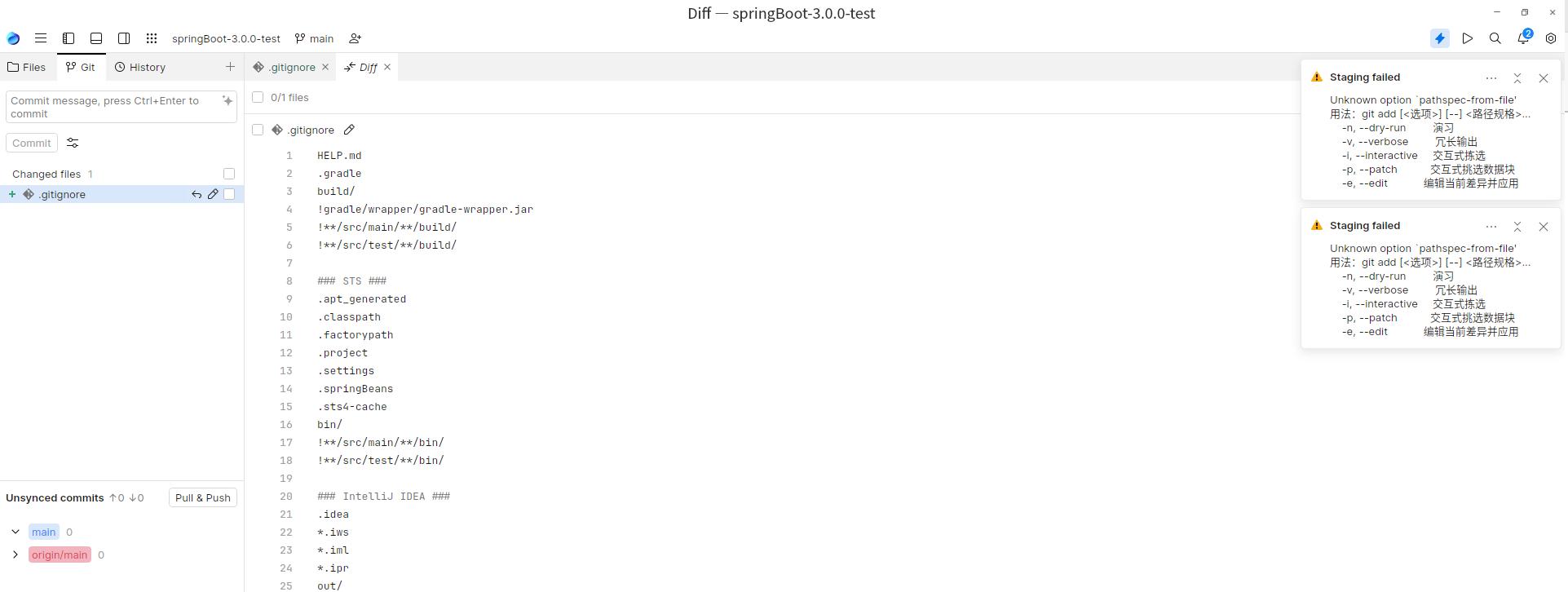
因此综合使用体验来说,个人目前不建议用Fleet,它不像专用IDE有一套引导流程,也不像VSCode那样有很多插件支持。希望之后的版本中很多功能可以被完善,使用体验会更棒.
Deepin20.5安装JDK8 。
Centos安装jdk-17 。
Installing Gradle 。
在Deepin中安装Gradle 。
最后此篇关于在deepin上使用Fleet开发SpringBoot3.0.0项目的文章就讲到这里了,如果你想了解更多关于在deepin上使用Fleet开发SpringBoot3.0.0项目的内容请搜索CFSDN的文章或继续浏览相关文章,希望大家以后支持我的博客! 。
我需要一些说明。我可以直接写入 /dev/port 以直接访问并行端口并且它工作正常(我可以打开插入端口连接器的 LED)。但是,我想我可以用 /dev/mem 做同样的事情? (http://tld
按照目前的情况,这个问题不适合我们的问答形式。我们希望答案得到事实、引用或专业知识的支持,但这个问题可能会引发辩论、争论、投票或扩展讨论。如果您觉得这个问题可以改进并可能重新打开,visit the
我使用 Visual C++ 和 Win32 API 学习了 Windows 编程。如今,似乎大多数应用程序都是使用 C# 在 .NET 中开发的。我知道大多数时候 native 代码和托管代码之间没
请耐心等待。我正在制作一个 java 控制台,类似于此处找到的 DragonConsole https://code.google.com/p/dragonconsole/ 。一切都按计划进行,但我想
关闭。这个问题需要更多 focused .它目前不接受答案。 想要改进这个问题吗? 更新问题,使其只关注一个问题 editing this post . 关闭5年前。 Improve this que
Django 的开发服务器表现得很奇怪。访问它的浏览器在加载时卡住,任何退出它的尝试都不起作用。当我点击 control c看似相当,但实际上仍在运行。让它退出的唯一方法是重新启动我的电脑,这很令人沮
我正在使用 Flash Develop,并且创建了一个 ActionScript 3.0 项目。它启动并读取一个 xml 文件,其中包含图像的 url。我已将 url 保留在与 swf 相同的文件夹中
是否可以根据其 website 上提供的规范开发 AUTOSAR BSW 堆栈(例如用于 CAN 通信)?不购买任何昂贵的供应商工具?可以遵循哪些步骤?我被要求探索这种可能性。 最佳答案 是和否。工具
有人知道如何用音频文件的内容覆盖 iPhone 麦克风吗? 想象一个场景,您正在通话,并且想要播放一些简短的音频让其他人听到。 因此,有必要将麦克风(硬件)置于保持状态,并使用委托(delegate)
我遇到了这个问题,我的应用程序出现 EXC_BAD_ACCESS 错误并卡住/停止。我使用模拟器的“向左旋转”和“向右旋转”选项来模拟方向变化行为。导致此错误的可能原因有哪些?由于我没有获得有关错误的
我有超过 1 台 Mac,我想在所有这些 Mac 上进行开发。我知道我需要在每台机器上同步我的手机,但这是我遇到的最小的问题。看起来我无法在手机上运行应用程序,除了在其中之一上开发的应用程序。 是否有
在手机上测试时,我的应用程序在特定点崩溃。控制台显示此消息 Tue Jan 27 15:47:14 unknown SpringBoard[22] : Application com.myprof.
我有一个案例,我从服务器获取信息。我的应用程序有一个选项卡栏和导航按钮。我希望应用程序显示进度指示器并禁用所有其他控件,以便用户在从服务器提取数据时无法跳转。我怎样才能实现这个目标? 我想到的一种方法
有时,当我尝试“构建”/编译下载的源代码时,我会收到以下警告: ld: warning: directory '/Volumes/Skiiing2/CD/ViewBased/Unknown Path/
我无法在 Apple 文档中找到关于开发和分发配置之间差异的明确解释。我目前正在使用开发配置在我的 iPhone 上进行开发和测试。我打算将该应用程序分发到我的 Beta 测试中,我想知道: 我需要使
我在使用 SharePoint 时遇到的最大挑战之一是它不能很好地适应典型的项目环境,其中至少包含开发和生产环境。我遇到的最多的问题是内容和列表是如此紧密地耦合在一起,以至于如果不在生产环境中执行内容
我失败了fist step让 Eclipse(对我来说是全新的)为 ARM 开发做好准备。 我在 Windows 10 中安装了 Eclipse。我想我应该安装 xpm,但我不知道在哪里输入此命令:
首先,我告诉你-我是编码新手 我正在使用vs代码来学习c++,它不会产生像dev c++或codeblocks这样的调试器。我看了一些视频,其中我们必须编辑json文件,这对于初学者来说非常复杂。有人
我失败了fist step让 Eclipse(对我来说是全新的)为 ARM 开发做好准备。 我在 Windows 10 中安装了 Eclipse。我想我应该安装 xpm,但我不知道在哪里输入此命令:
我开发了一个 Ionic 应用程序(iOS 和 Android 的混合)。我有 Xcode 8.3.3 并购买了一年的 Apple Developer Program 订阅。 我不想测试我的应用并将其

我是一名优秀的程序员,十分优秀!